當(dāng)前位置:首頁(yè) > 幫助中心 > 怎么制作啟動(dòng)u盤(pán)安裝win10?如何制作啟動(dòng)U盤(pán)安裝win10
怎么制作啟動(dòng)u盤(pán)安裝win10?如何制作啟動(dòng)U盤(pán)安裝win10
怎么制作啟動(dòng)u盤(pán)安裝win10?你可以使用大白菜進(jìn)行操作,它是目前非常受歡迎的一種系統(tǒng)安裝工具。之所以推薦使用大白菜,是因?yàn)樗粌H功能強(qiáng)大,而且對(duì)新手非常友好。現(xiàn)在很多人家中都有一臺(tái)閑置的U盤(pán),容量在8G以上即可用來(lái)制作啟動(dòng)盤(pán)。下面就來(lái)學(xué)習(xí)如何制作啟動(dòng)U盤(pán)安裝win10。
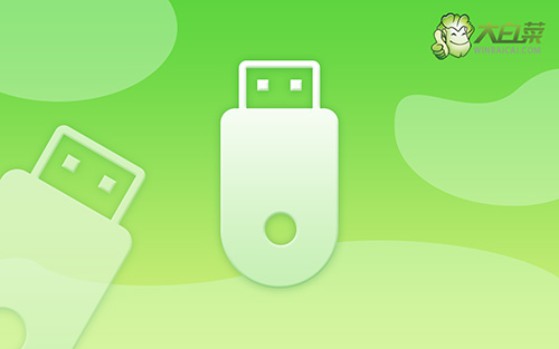
一、u盤(pán)重裝系統(tǒng)準(zhǔn)備材料
系統(tǒng)鏡像: Windows 10專(zhuān)業(yè)版
制作工具:大白菜u盤(pán)啟動(dòng)盤(pán)制作工具(點(diǎn)擊紅字下載)
二、u盤(pán)重裝系統(tǒng)注意事項(xiàng)
1、注意分區(qū)選擇:在安裝過(guò)程中,系統(tǒng)會(huì)提示你選擇安裝位置。重裝系統(tǒng)時(shí)會(huì)選擇格式化原有系統(tǒng)分區(qū)(通常是C盤(pán))。格式化C盤(pán)時(shí),所有數(shù)據(jù)將被清除,因此務(wù)必確保備份數(shù)據(jù)。
2、確認(rèn)自己需要安裝的操作系統(tǒng)版本(如Windows 10、Windows 11等)以及適配的驅(qū)動(dòng)程序。如果是手動(dòng)安裝驅(qū)動(dòng),可以提前準(zhǔn)備相關(guān)驅(qū)動(dòng)保存在u盤(pán)啟動(dòng)盤(pán)里面。
3、下載操作系統(tǒng)鏡像文件時(shí),必須確認(rèn)文件的完整性,以確保沒(méi)有在下載過(guò)程中出現(xiàn)損壞或篡改。如果不知道怎么去微軟官網(wǎng)下載的話,可以選擇“MSDN我告訴你”等可靠網(wǎng)站下載。
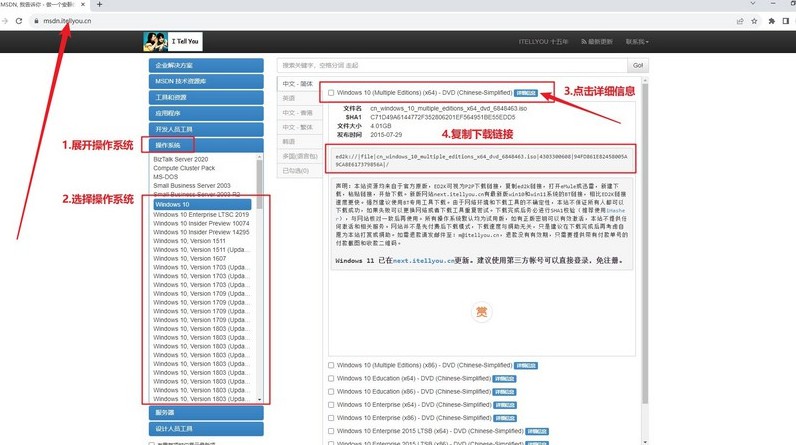
三、u盤(pán)重裝系統(tǒng)具體操作步驟
首先,制作大白菜U盤(pán)啟動(dòng)盤(pán)
1、下載工具并準(zhǔn)備U盤(pán):訪問(wèn)大白菜的官方網(wǎng)站下載最新版本的啟動(dòng)盤(pán)制作工具,解壓縮文件到桌面。準(zhǔn)備質(zhì)量好的u盤(pán),插入到電腦的USB接口。
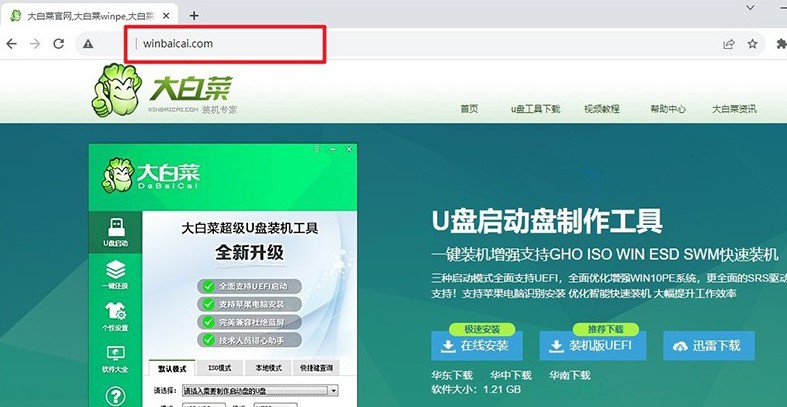
2、啟動(dòng)制作工具:運(yùn)行解壓后的啟動(dòng)盤(pán)制作工具,軟件會(huì)自動(dòng)識(shí)別U盤(pán)。如果沒(méi)有其他需要,就保持默認(rèn)設(shè)置并點(diǎn)擊“開(kāi)始制作”u盤(pán)啟動(dòng)盤(pán)。
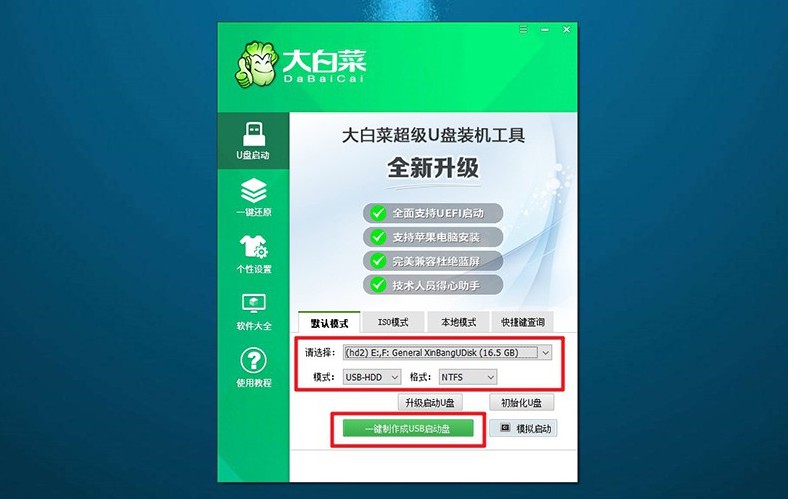
其次,通過(guò)大白菜U盤(pán)啟動(dòng)電腦
1、查找啟動(dòng)快捷鍵:不同品牌和型號(hào)電腦的u盤(pán)啟動(dòng)快捷鍵有所不同。你可以提前查閱大白菜官網(wǎng),或者參考以下截圖。
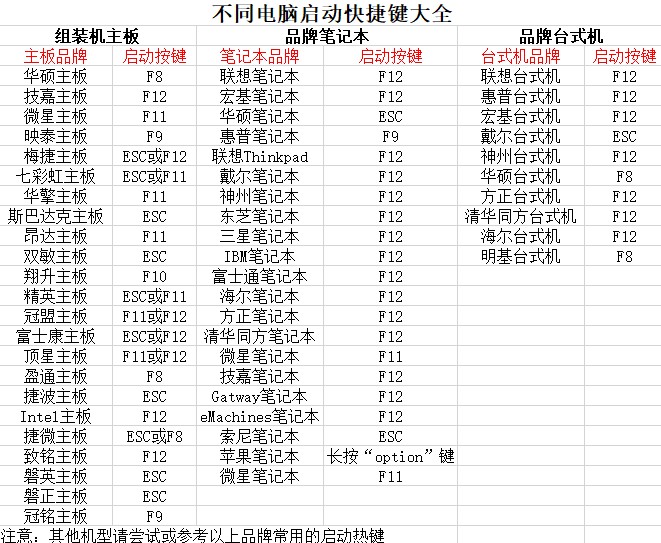
2、進(jìn)入啟動(dòng)設(shè)備選擇菜單:?jiǎn)?dòng)電腦時(shí),快速按下指定的啟動(dòng)快捷鍵,進(jìn)入啟動(dòng)設(shè)備選擇界面,選擇U盤(pán)作為啟動(dòng)設(shè)備,并按下回車(chē)鍵確認(rèn)。
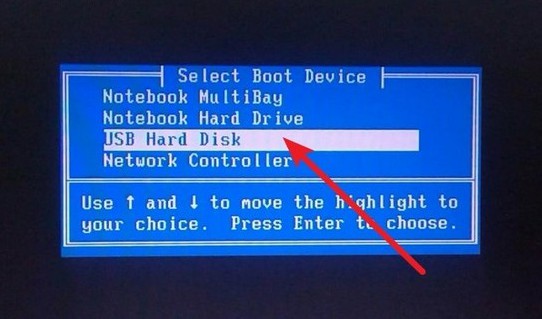
3、加載大白菜啟動(dòng)界面:成功進(jìn)入U盤(pán)啟動(dòng)后,屏幕會(huì)顯示大白菜的啟動(dòng)界面。在此界面中,選擇選項(xiàng)【1】“Win10 X64 PE系統(tǒng)”,并按回車(chē)鍵繼續(xù),進(jìn)入PE桌面。
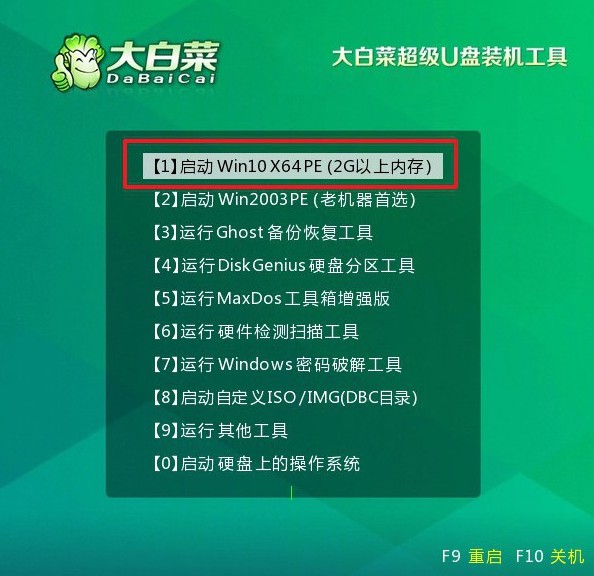
最后,大白菜U盤(pán)安裝操作系統(tǒng)
1、啟動(dòng)“一鍵裝機(jī)”工具:在PE桌面上,找到并啟動(dòng)一鍵裝機(jī)工具,選中準(zhǔn)備好的鏡像,設(shè)置C盤(pán),點(diǎn)擊“執(zhí)行”按鈕開(kāi)始安裝過(guò)程。
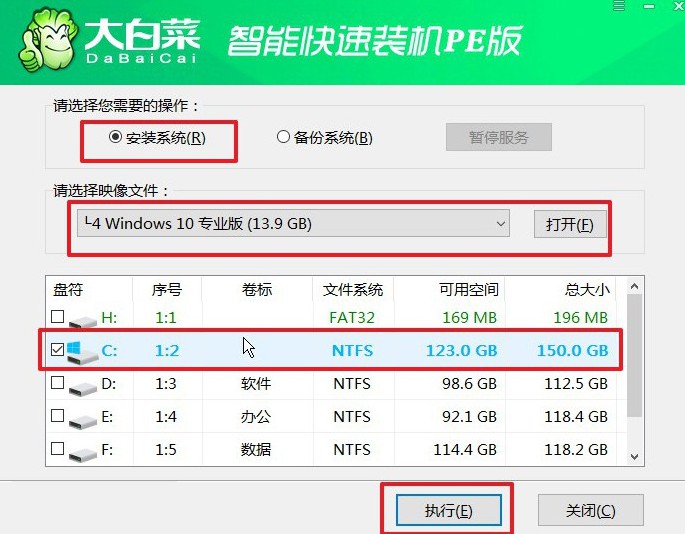
2、確認(rèn)安裝還原設(shè)置:安裝過(guò)程中,系統(tǒng)會(huì)彈出確認(rèn)窗口,一般無(wú)需做任何設(shè)置,直接點(diǎn)擊“是”繼續(xù)確認(rèn)
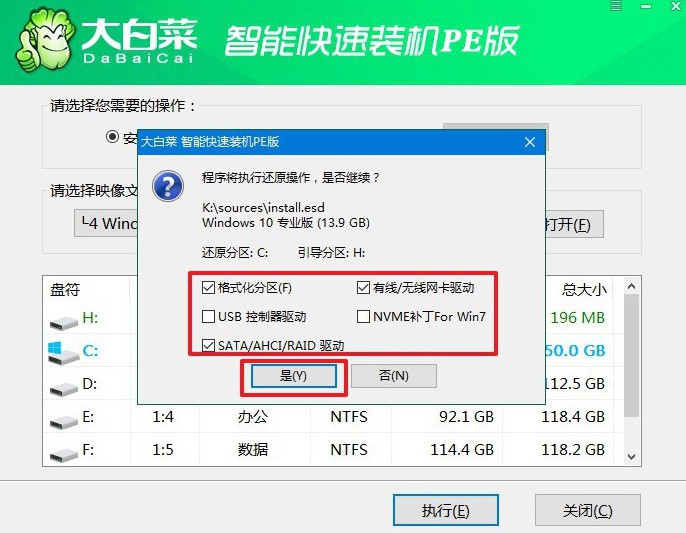
3、重啟與U盤(pán)拔除:安裝過(guò)程會(huì)提示需要重啟電腦。在第一次重啟時(shí),請(qǐng)務(wù)必及時(shí)拔掉U盤(pán),以防止電腦再次進(jìn)入PE系統(tǒng)。
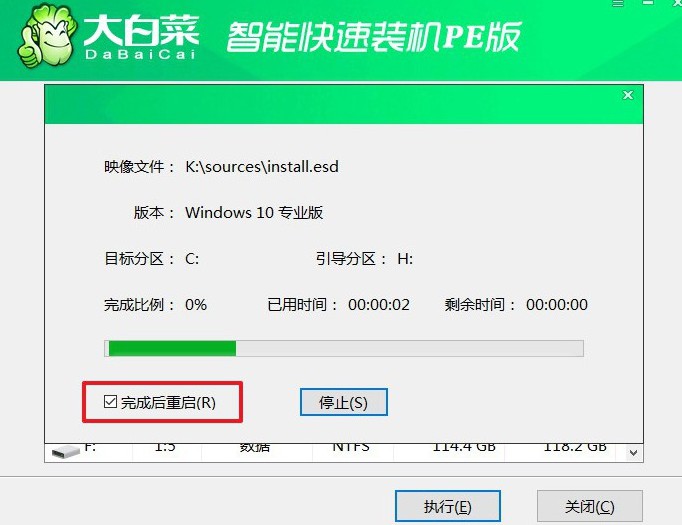
4、完成系統(tǒng)安裝:系統(tǒng)安裝過(guò)程中會(huì)多次重啟,耐心等待直到最終進(jìn)入Windows的全新桌面。此時(shí),系統(tǒng)安裝已經(jīng)完成,你可以開(kāi)始使用全新的操作系統(tǒng)。

現(xiàn)在,你知道如何制作啟動(dòng)U盤(pán)安裝win10了吧。在系統(tǒng)出現(xiàn)問(wèn)題時(shí),比如頻繁藍(lán)屏、無(wú)法開(kāi)機(jī)、系統(tǒng)異常卡頓等,大多數(shù)用戶第一反應(yīng)可能是送修,但其實(shí)自己動(dòng)手解決也是完全可以的。只要有一臺(tái)能正常使用的電腦和一根U盤(pán),就能輕松應(yīng)對(duì)。
推薦內(nèi)容
- 大白菜一鍵智能快速裝機(jī)PE版
- 大白菜U盤(pán)啟動(dòng)盤(pán)制作教程
- 大白菜U盤(pán)啟動(dòng)BIOS設(shè)置教程
- 大白菜超級(jí)U盤(pán)啟動(dòng)盤(pán)制作(u盤(pán)裝系統(tǒng)圖解教程)
- 大白菜超級(jí)U盤(pán)啟動(dòng)盤(pán)制作v1.2工具介紹說(shuō)明
- 大白菜淺談Windows 7 32位與64位之區(qū)別
- 十分鐘裝完WIN7(大白菜啟動(dòng)盤(pán)+大白菜win7)
- 如果設(shè)置bios啟動(dòng)
- 大白菜安裝制作教程
- 大白菜如何做系統(tǒng),制作提示菜鳥(niǎo)必看!!!!
熱門(mén)內(nèi)容
最新內(nèi)容
- U盤(pán)啟動(dòng)盤(pán)重裝系統(tǒng)方法?怎么用U盤(pán)啟動(dòng)盤(pán)重裝系統(tǒng)
- 怎么快速重裝電腦系統(tǒng)-如何快速重裝電腦系統(tǒng)
- 筆記本電腦重新做系統(tǒng)怎么做-筆記本電腦重新做系統(tǒng)如何做
- 聯(lián)想電腦怎么u盤(pán)啟動(dòng)裝系統(tǒng)-聯(lián)想電腦如何U盤(pán)啟動(dòng)裝系統(tǒng)
- 怎么用u盤(pán)給電腦裝系統(tǒng)-如何用U盤(pán)給電腦裝系統(tǒng)
- U盤(pán)啟動(dòng)盤(pán)制作工具那個(gè)最干凈?U盤(pán)啟動(dòng)盤(pán)制作工具重裝

